【2025】 AVI 轉 YouTube 格式全面指南
你是否曾經用舊相機錄製影片,想要分享到 YouTube 上?這些影片很有可能是以 AVI 格式保存的,這是一種常見的音訊和影片資料容器。雖然 YouTube 支援 AVI 檔案,但由於編解碼器或其他技術原因,可能會出現相容性問題。為了確保順利上傳,建議將 AVI 檔案轉換為專為 YouTube 優化的格式。此指南將介紹 5 種有效的方法,幫助你輕鬆將 AVI 轉換為 YouTube 格式,順利分享你的創作。
第一部分:什麼是 AVI?
AVI,全名為 Audio Video Interleaved,是一種多媒體容器格式,將音訊和影片資料存儲於單一檔案中。AVI 是由微軟在 1990 年代初期開發的,因其與各種作業系統和軟體應用程式的相容性而廣泛普及。然而,隨著 MP4 等更高效格式的出現,AVI 在網頁內容中的使用已逐漸減少。
第二部分:什麼是 YouTube?
YouTube 是由 Google 擁有的影片分享平台,允許使用者上傳、觀看和分享影片內容。它已成為全球現象,為娛樂、教育和交流提供了一個平台。為了確保在不同裝置和網路連線下的順暢播放,YouTube 使用特定的影片和音訊編解碼器。將你的 AVI 檔案轉換為與 YouTube 相容的格式,可以優化播放品質,避免上傳錯誤的發生。
第三部分:如何使用 HitPaw Univd將 AVI 轉換為 YouTube 格式
在眾多選項中,HitPaw Univd (HitPaw Video Converter)脫穎而出,成為一個使用者友好且功能強大的解決方案。它輕鬆地將你的 AVI 檔案轉換為與 YouTube 相容的格式,同時保持品質。你可以觀看下方影片,深入了解 HitPaw Univd。
HitPaw Univd的主要功能:
- 廣泛的格式支援:HitPaw 支援多種輸入和輸出格式,包括 AVI、MP4、MKV、FLV 等,確保符合你的需求。
- 極速轉檔:採用先進的硬體加速技術,HitPaw 提供極快的轉檔速度,為你節省寶貴的時間。
- 無損轉檔選項:透過 HitPaw 的無損轉檔功能,保留 AVI 檔案的原始品質,非常適合高解析度或檔案歸檔用途。
- 批次處理:同時轉換多個 AVI 檔案,大幅簡化工作流程,節省時間。
- 直覺的使用者介面:HitPaw 擁有使用者友好的介面,即使是初學者也能輕鬆操作。
如何使用 HitPaw Univd轉換影片
步驟 1:下載並安裝 HitPaw Univd
訪問 HitPaw 網站並下載適用於你作業系統的軟體。
步驟 2:新增你的 AVI 檔案
拖放你的 AVI 檔案,或點擊「新增檔案」以瀏覽電腦中的檔案。

步驟 3:選擇輸出格式
點擊左下角的下拉選單,導航至「影片」標籤,選擇「MP4」作為輸出格式,以達到最佳的 YouTube 相容性。

步驟 4:可選:自訂影片設定(進階使用者)
HitPaw 提供進階選項來自訂影片解析度、比特率、幀率及其他參數。然而,這些設定已經預先配置為最佳的 YouTube 轉檔設定。

步驟 5:開始轉檔
點擊右下角的「轉換」按鈕。HitPaw 將開始將你的 AVI 檔案轉換為 YouTube 相容的 MP4 格式。

步驟 6:找到轉換後的檔案
轉換完成後,導航至「已轉換」標籤,找到新轉換的 MP4 檔案。你現在可以順利上傳它們至 YouTube。

HitPaw 提供限量功能的免費試用版,但完整版本以合理價格解鎖其全部潛力。
第 4 部分:其他 4 種將 AVI 轉換為 YouTube 格式的方法
以下是四種將 AVI 轉換為 YouTube 格式的替代方法:
1. 線上轉換工具
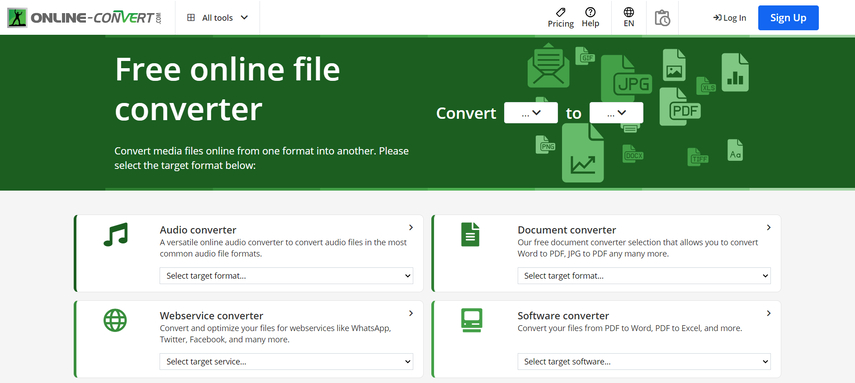
線上轉檔工具提供了一個方便的方式來轉換 AVI 檔案,無需安裝任何軟體。只需將 AVI 檔案上傳至網站,選擇所需的輸出格式(如 YouTube 的 MP4),並開始轉換過程。
優點:
- 方便且易於存取:無需安裝軟體,任何具備瀏覽器的裝置都能使用。
- 通常免費:許多線上轉檔工具提供基本的免費轉換服務。
缺點:
- 功能有限:線上轉檔工具通常缺乏進階功能,如批次處理或自訂選項。
- 檔案大小限制:許多線上轉檔工具對上傳檔案的大小有限制,不適合處理大型 AVI 影片。
- 安全性問題:將影片檔案上傳至第三方網站可能引發安全性疑慮,尤其是對於機密內容。
- 轉檔速度:線上轉檔工具速度可能較慢,尤其是針對大型檔案或取決於你的網路速度。
價格:
許多線上轉檔工具提供免費的基本轉換服務,但有些可能會對進階功能收費,例如更快的處理速度或更高解析度的輸出。
2. FreeConvert
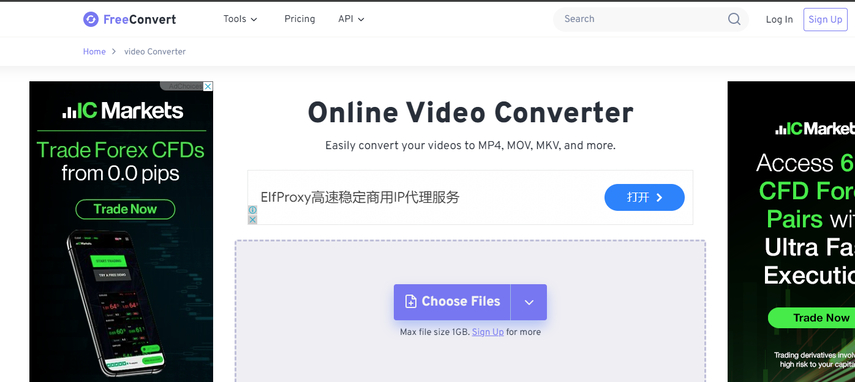
FreeConvert 是一個受歡迎的線上轉檔工具,支援多種檔案格式,包括 AVI。它提供了易於使用的介面,並允許進行基本的自訂選項,如比特率和幀率。
優點:
- 免費且易於使用:免費選項,介面簡單明瞭。
- 支援多種格式:能處理多種檔案類型的轉換。
缺點:
- 功能有限:缺乏進階功能,如批次處理或編輯工具。
- 檔案大小限制:上傳可能受限於特定的檔案大小。
- 轉檔速度:轉換速度可能因伺服器負載和網路連線而變慢。
價格:
基本轉換免費,付費方案提供更快的處理速度和更大的檔案上傳限制。
3. Wondershare UniConverter
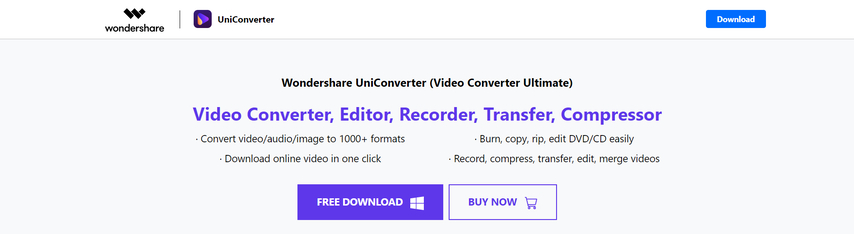
Wondershare UniConverter 是一款全面的影片編輯與轉換軟體。它支援大量格式,包括 AVI,並提供進階功能如編輯工具、批次處理及字幕整合。
優點:
- 功能豐富:除了轉換功能外,還提供影片編輯能力。
- 批次處理:可同時轉換多個檔案,提升工作效率。
- 額外功能:包括影片編輯、壓縮和刻錄工具。
缺點:
- 價格高昂:Wondershare UniConverter 需要付費訂閱才能解鎖全部功能。
- 學習曲線較高:對新手來說,學習這麼多功能可能需要一些時間。
價格:
訂閱方案起價為每月付費。
4. Freemake
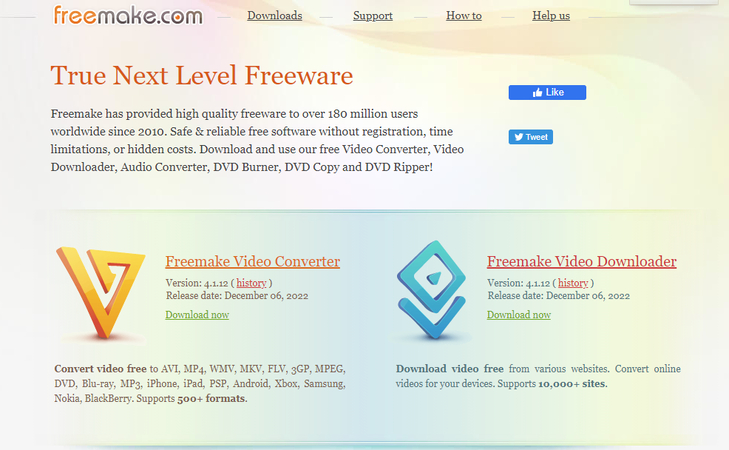
Freemake 是一款免費的影片轉換軟體,擁有簡單易用的介面。它提供基本的編輯選項,支援多種格式,包括 AVI。
優點:
- 免費且易於使用:免費選項,介面簡單易懂。
- 編輯功能:提供基本的編輯工具,如剪輯和添加效果。
缺點:
- 功能有限:缺少批次處理或高品質的編輯工具等進階功能。
- 可能有捆綁軟體:Freemake 的免費版本可能在安裝時捆綁額外的軟體。
價格:
免費,提供進階功能和移除捆綁軟體風險的高級版本。
常見問題
Q1. 我可以將 YouTube 影片轉換成 AVI 格式嗎?
A1. 雖然本指南重點介紹的是將 AVI 轉換成適合 YouTube 的格式,但需要注意的是,直接下載 YouTube 影片通常會違反他們的服務條款。不過,有一些第三方工具聲稱可以將 YouTube 影片轉換成 AVI 格式。使用這類工具時要小心,因為它們可能不可靠或包含惡意軟體。
Q2. 哪種方法最適合將 AVI 轉換成 YouTube 格式?
A2.
最佳方法取決於您的具體需求和偏好。以下是簡單的分類:
結論
將您的 AVI 檔案轉換為 YouTube 相容的格式,可以確保順暢且成功的上傳體驗。本指南已為您提供有關 AVI 和 YouTube 格式的知識,並介紹了 5 種有效的轉檔方法。若要追求極速、品質和進階功能,HitPaw Univd (HitPaw Video Converter) 是推薦的解決方案。無論您選擇哪種方法,請根據您的舒適度、專案需求和預算來做出選擇。使用合適的工具,您可以輕鬆地將您的 AVI 作品轉換並與全世界在 YouTube 上分享。












分享文章至:
選擇產品評分:
Joshua
HitPaw 特邀主編
熱衷於分享3C及各類軟體資訊,希望能夠透過撰寫文章,幫助大家瞭解更多影像處理的技巧和相關的AI資訊。
檢視所有文章留言
為HitPaw留下您的寶貴意見/點評